Сталкивались ли вы с необходимостью определять наибольшие и наименьшие значения из списка в таблице Excel? Этот навык крайне важен в контроллинге и продажах, чтобы быстро и эффективно проанализировать, где кроется потенциал или где возникают узкие места. В этой статье я покажу вам, как использовать функции MAX и MIN для определения наибольшего и наименьшего значений в вашем списке. Процедура проста и позволяет динамично реагировать на изменения в данных.
Основные выводы
- Вы можете использовать функции MAX и MIN для поиска наибольшего и наименьшего значений в диапазоне данных.
- Значения автоматически обновляются при вводе новых данных или изменении существующих.
- Эта техника особенно полезна при анализе ключевых показателей продаж, таких как объем продаж или затраты.
Пошаговые инструкции
Чтобы найти наибольшее и наименьшее значения в Excel, выполните следующие простые действия.
Шаг 1: Подготовьте данные
Прежде всего, необходимо убедиться, что ваши данные имеют подходящую форму. Значения, которые вы хотите проанализировать, должны быть расположены в непрерывном столбце. Например, это могут быть квадратные метры или единицы веса.
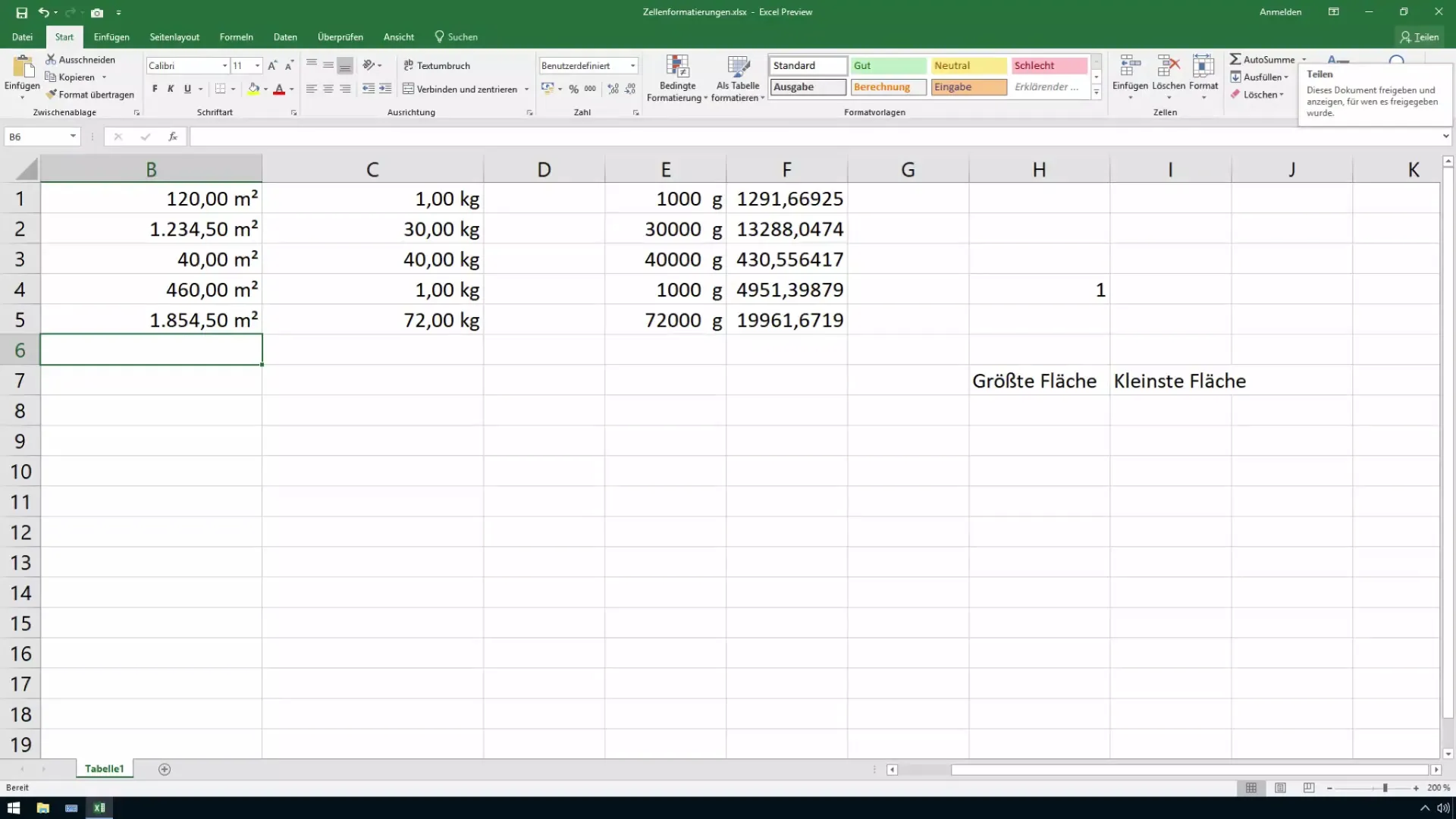
Шаг 2: Определите наибольшее значение
Теперь вы можете определить наибольшее значение в вашем списке. Выберите ячейку, в которой должен отображаться результат. Введите функцию =MAX(B1:B100), где B1:B100 - диапазон, в котором находятся ваши значения. Нажмите клавишу Enter.
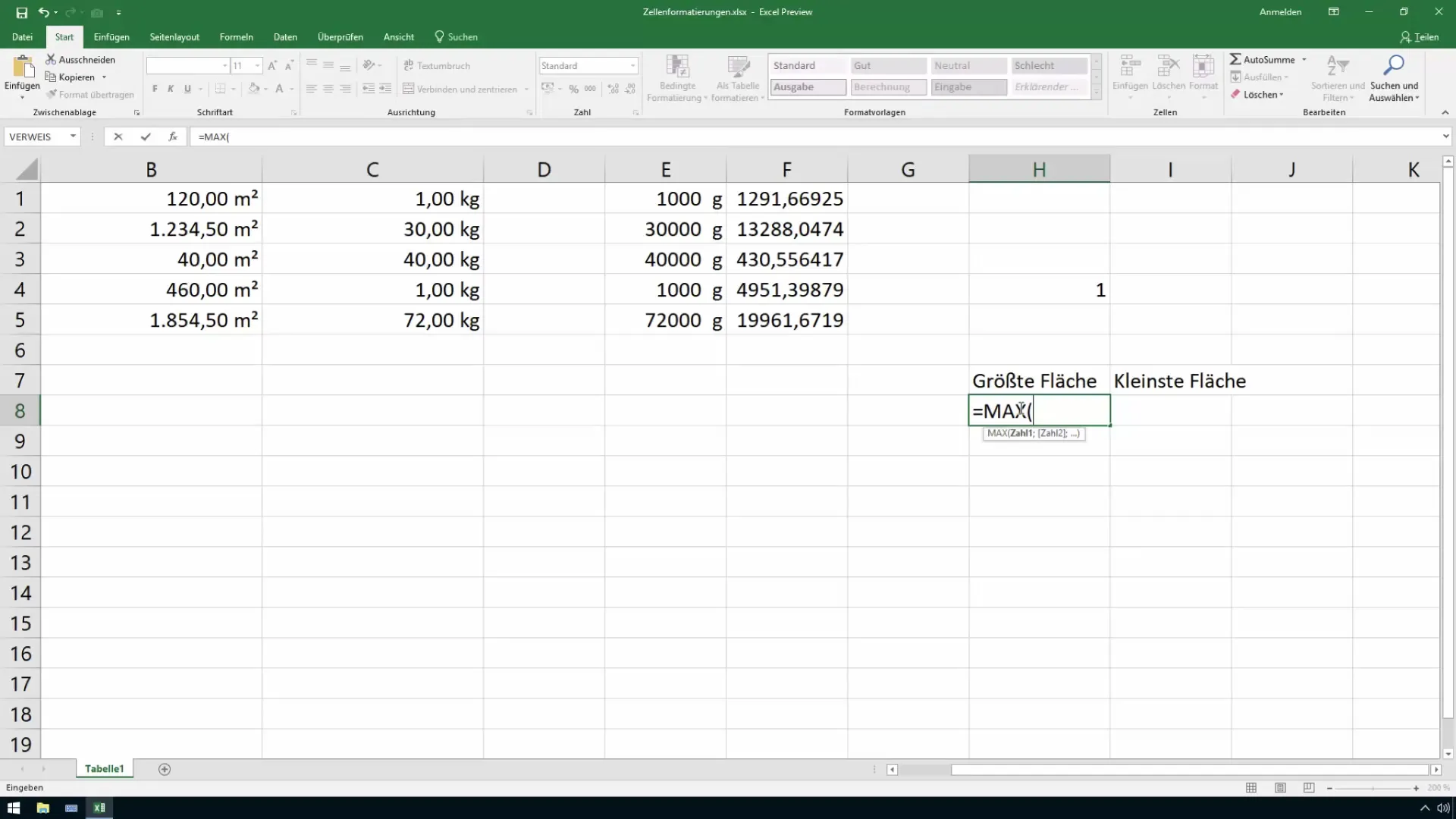
Шаг 3: Определите наименьшее значение
Вы можете найти наименьшее значение таким же образом. Снова выделите ячейку и введите =MIN(B1:B100). Опять же, B1:B100 - это диапазон данных. Нажмите клавишу Enter, чтобы получить результат.
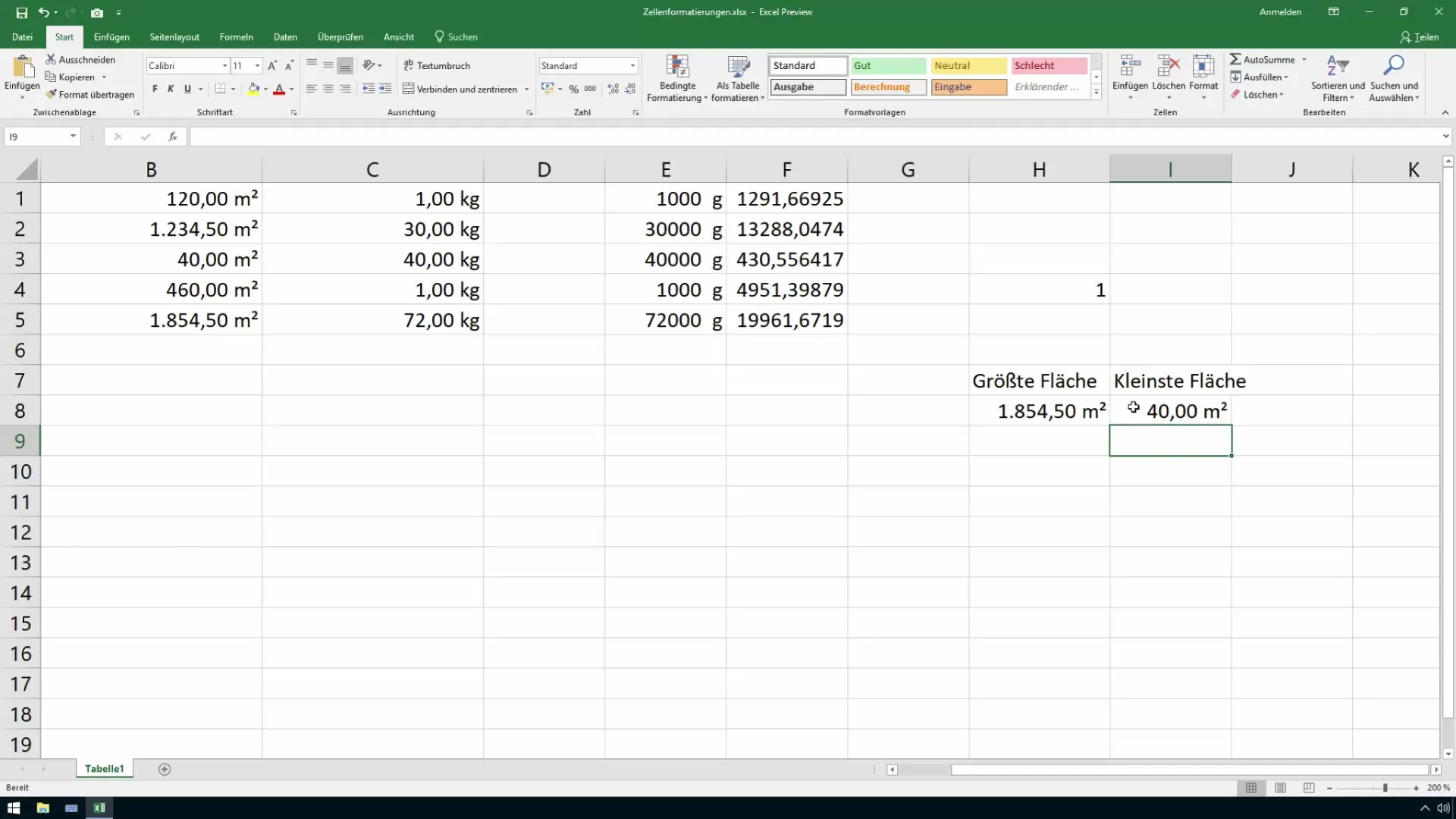
Шаг 4: Обновление данных динамически
Самое замечательное в этих функциях то, что они автоматически обновляются, как только вы вводите новые значения в указанный диапазон или изменяете существующие. Например, добавьте в список новое значение 38,5, и вы заметите, что наибольшее или наименьшее значение автоматически обновляется в соответствующем поле.
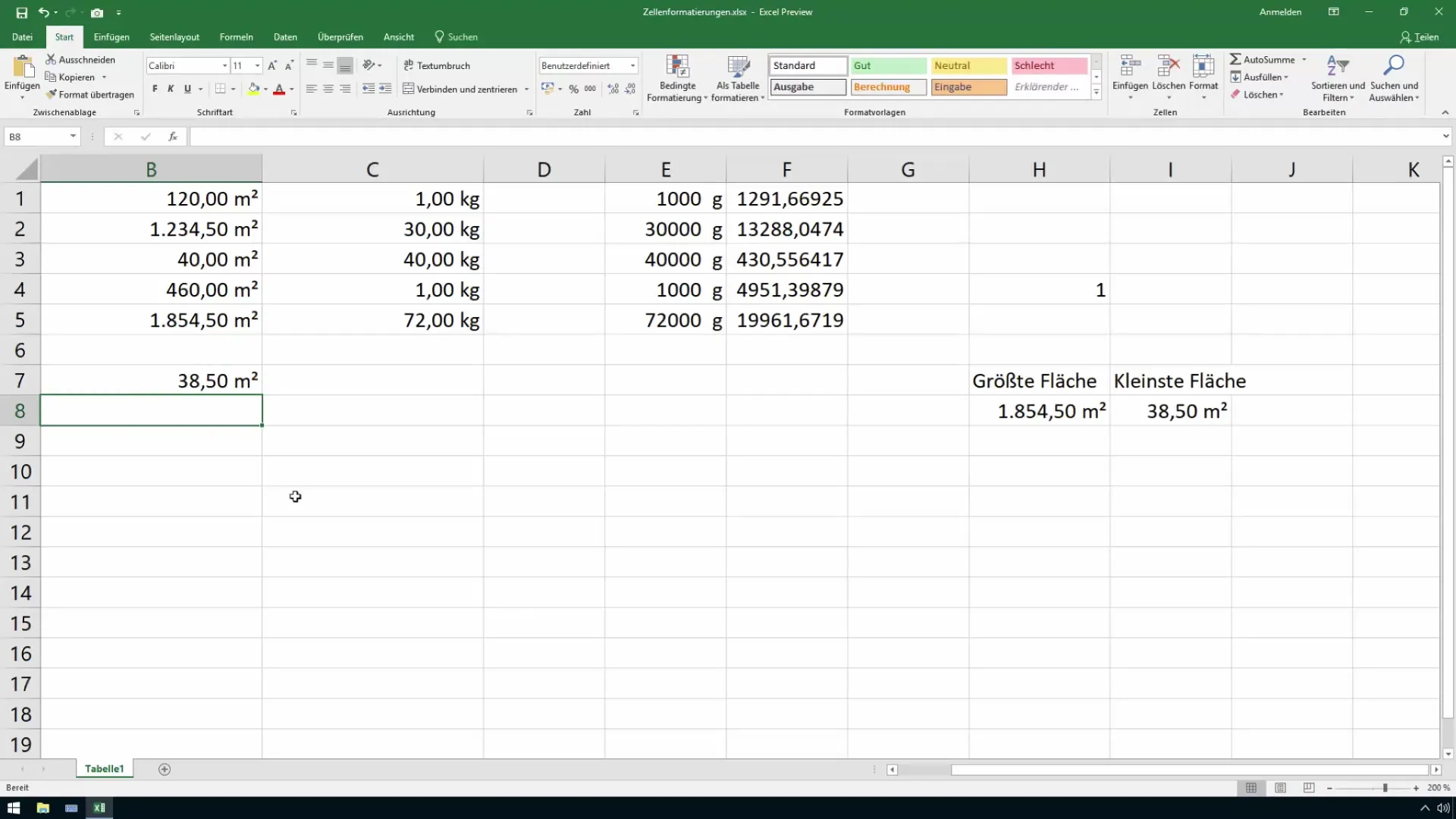
Шаг 5: Проверка данных
Теперь вы можете проверить, работает ли система так, как нужно. Если вы вводите значения, превышающие наибольшее или наименьшее из уже определенных, отображаемые результаты должны автоматически подстраиваться под изменяющиеся значения. Попробуйте, добавляя или изменяя различные числа; вы увидите, насколько гибко и мощно работает здесь Excel.
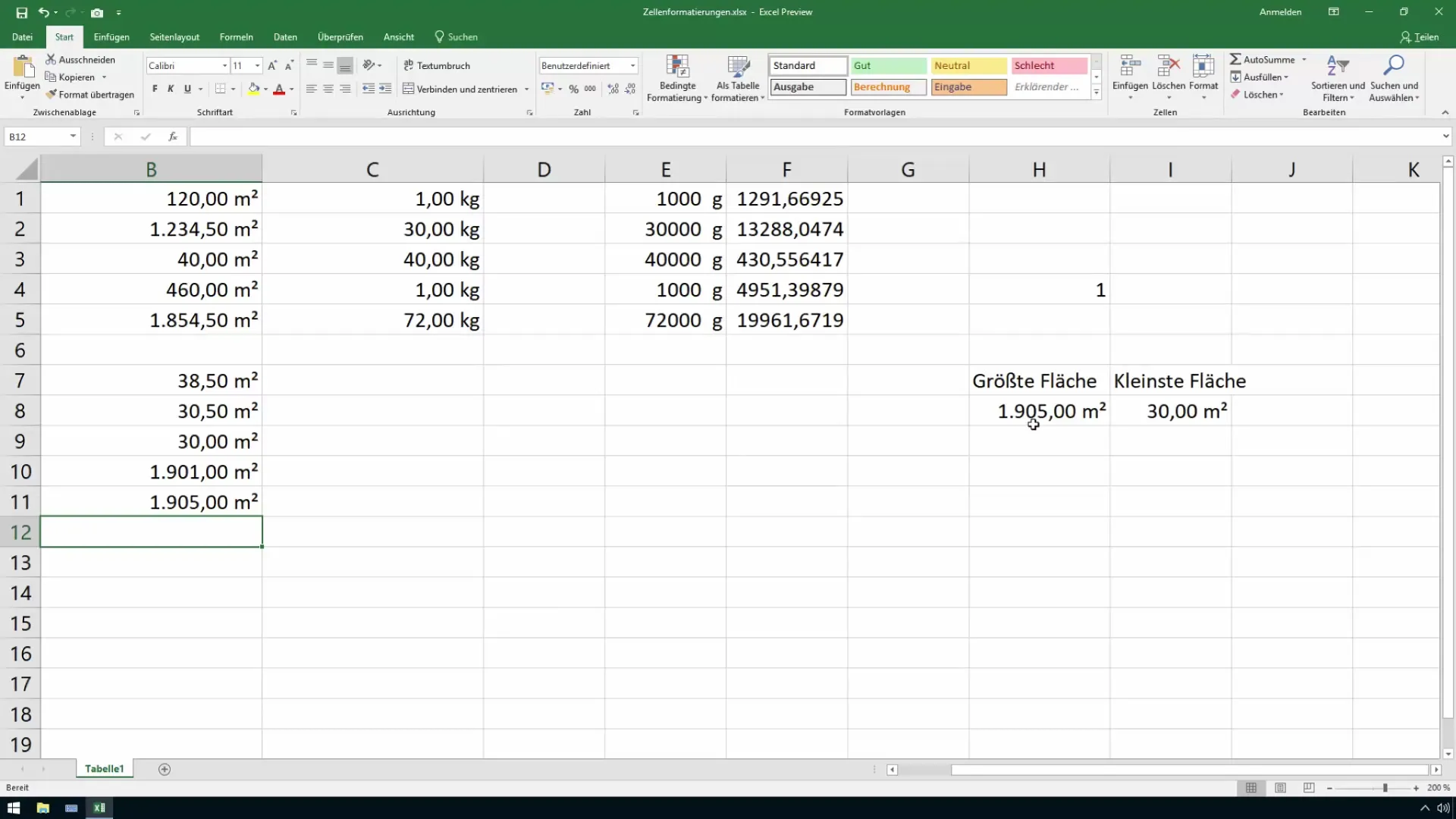
Подведение итогов
Чтобы определить наибольшее и наименьшее значения в таблице Excel, используйте функции MAX и MIN. Эти функции помогут вам быстро получить представление о соответствующих ключевых показателях, особенно при анализе данных о продажах и других ключевых показателях. Благодаря автоматическому обновлению данные всегда актуальны, что значительно облегчает вашу повседневную работу.
Часто задаваемые вопросы
Что такое функции MAX и MIN?MAX возвращает наибольшее значение из указанного диапазона данных, а MIN - наименьшее.
Нужно ли вводить функцию заново при каждом изменении данных?Нет, функции MAX и MIN обновляются автоматически при вводе новых данных или изменении существующих значений.
В какой области я могу использовать эти функции?Эти функции особенно полезны в контроллинге, продажах и финансовом анализе для быстрого доступа к соответствующим ключевым цифрам.


